
windows7系统更改虚拟内存,优化系统性能的实用技巧
时间:2024-11-11 来源:网络 人气:
Windows 7系统更改虚拟内存:优化系统性能的实用技巧
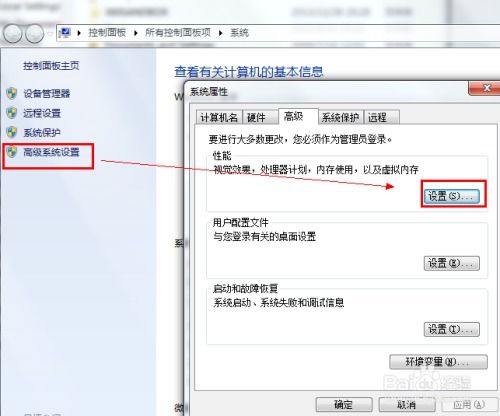
在Windows 7操作系统中,虚拟内存是一种重要的系统资源,它可以帮助计算机在物理内存不足时,通过硬盘空间来模拟额外的内存。正确设置虚拟内存可以显著提高系统的运行效率。以下是详细的更改Windows 7系统虚拟内存的步骤和技巧。
一、了解虚拟内存的作用
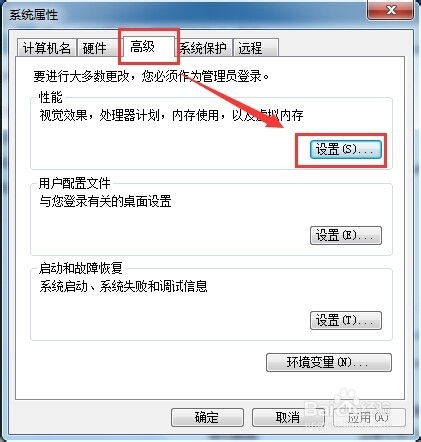
虚拟内存是计算机系统内存管理的一个功能,它允许操作系统使用硬盘空间作为临时存储空间,以扩展物理内存的容量。当物理内存不足时,操作系统会将部分内存数据移动到虚拟内存中,从而释放物理内存供其他程序使用。
二、检查当前虚拟内存设置

在更改虚拟内存之前,首先需要检查当前系统的虚拟内存设置。以下是检查步骤:
右键点击“计算机”图标,选择“属性”。
在系统窗口中,点击“高级系统设置”。
在系统属性窗口中,选择“高级”选项卡。
点击“性能”下的“设置”按钮。
在性能选项窗口中,选择“高级”选项卡。
点击“虚拟内存”下的“更改”按钮。
在弹出的虚拟内存窗口中,你可以看到当前虚拟内存的设置情况。
三、更改虚拟内存设置
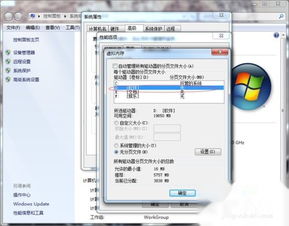
选择“系统管理的大小,允许操作系统管理所有驱动器的分页文件大小”选项,这是默认设置,通常不需要更改。
选择“自定义大小”选项,然后设置“初始大小”和“最大值”。
建议将初始大小和最大值设置为物理内存的1-2倍,例如,如果你的物理内存是4GB,可以将初始大小和最大值都设置为8GB。
点击“设置”按钮,然后点击“确定”保存更改。
请注意,更改虚拟内存设置后,需要重启计算机才能使更改生效。
四、选择合适的硬盘分区
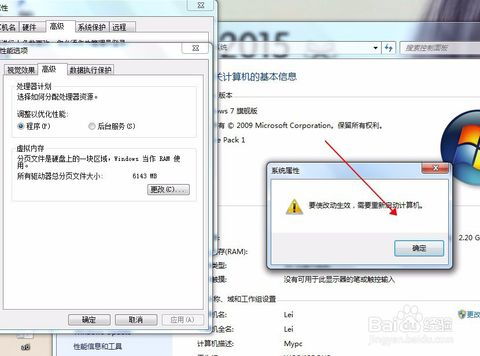
选择一个空闲空间较大的分区,以确保有足够的磁盘空间。
避免选择系统分区(通常是C盘),因为频繁的读写操作可能会影响系统性能。
如果可能,选择一个快速硬盘,如固态硬盘(SSD),以提高虚拟内存的读写速度。
选择合适的硬盘分区可以进一步提高虚拟内存的性能。
通过以上步骤,你可以轻松地在Windows 7系统中更改虚拟内存设置。正确设置虚拟内存可以帮助提高系统性能,尤其是在物理内存不足的情况下。希望本文能帮助你优化Windows 7系统的虚拟内存设置。
相关推荐
- windows7系统下载腾讯网,Windows 7系统下载腾讯网教程
- windows7系统打不开pdf,Windows 7系统打不开PDF文件?解决方法大揭秘
- windows7系统能玩啥游戏,Windows 7 系统能玩哪些游戏?兼容性与性能解析
- windows7系统补丁安装失败,Windows 7系统补丁安装失败?教你轻松解决!
- windows7系统下载完了怎么用,Windows 7系统下载完毕后的使用指南
- windows7系统用吗办公软件好用,Windows 7系统办公软件使用体验分享
- windows7系统光盘长什么样,Windows 7系统光盘的外观与特点
- windows7系统没声音,win7电脑没声音但是扬声器显示有声音
- windows7系统终极优化,Windows 7系统终极优化指南
- windows7系统画面有成雾 怎么办,Windows 7系统画面出现成雾现象怎么办?
教程资讯
教程资讯排行
- 1 建行存取款一体机系统升级,建行网银盾系统智能卡服务未启动怎么解决
- 2 河南省建设工程信息网暨一体化平台
- 3 oppo手机系统升级后开不了机,OPPO手机系统升级后开不了机?教你几招轻松解决
- 4 windows7未能启动重新做系统,Windows 7未能启动?教你重新做系统的完整教程
- 5 u盘启动系统哪个好,U盘启动系统哪个好?全面解析各大U盘启动盘的优势与特点
- 6 plm系统使用,深入解析PLM系统在企业中的应用与价值
- 7 python 爬虫 账户系统,构建高效数据采集解决方案
- 8 se一代系统
- 9 浴血凤凰辅助用到的工具和模块,浴血凤凰辅助工具与模块详解
- 10 广州 系统集成公司,引领智能化转型的先锋力量













